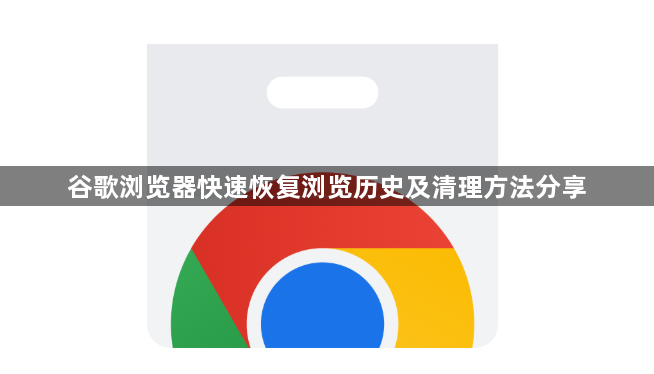
1. 恢复浏览历史
- 使用浏览器自带功能恢复:打开谷歌浏览器,点击浏览器右上角的三个点图标,在下拉菜单中选择“历史记录”,这将打开一个新标签页,显示你所有的浏览历史。若想恢复最近关闭的标签页,可直接点击右上角的“恢复关闭的标签页”按钮。
- 利用谷歌账户同步功能恢复:若开启了谷歌浏览器的同步功能,浏览记录会保存在云端。重新登录谷歌账户,即可恢复历史记录。具体操作为打开谷歌浏览器,进入设置,选择“同步和Google服务”,确保“同步”功能已开启,并在下方的选项中勾选“浏览历史”。在其他设备或重新安装浏览器后,只需登录同一谷歌账户,即可自动同步历史记录。
- 使用第三方数据恢复软件:当上述方法都不可行时,可尝试使用专业的第三方数据恢复软件来扫描并恢复已删除的历史记录。以奇客数据恢复(易我数据恢复)为例,先从官方网站或其他可信来源下载并安装软件,启动后选择要扫描的硬盘分区或文件夹,点击“扫描”按钮,软件将开始深度扫描所选位置,寻找已删除的历史记录文件。扫描完成后,软件会列出所有找到的文件,可预览这些文件,并选择需要恢复的历史记录进行恢复。
2. 清理浏览历史
- 常规清理:打开谷歌浏览器,点击浏览器右上角的三个点图标,在下拉菜单中选择“设置”,进入设置页面后,向下滚动找到“隐私和安全”选项,点击“清除浏览数据”按钮,在弹出的对话框中,勾选“浏览历史”等相关选项,根据需求选择时间范围,如“过去一小时”“过去24小时”“全部时间”等,然后点击“清除数据”按钮,浏览器将开始清理所选的浏览数据。
- 通过快捷键清理:按下“Ctrl+Shift+Del”组合键,可直接打开“清除浏览数据”对话框,后续操作与常规清理相同。
- 使用无痕模式浏览:在谷歌浏览器中,可选择使用无痕模式进行浏览,这样在无痕模式下产生的浏览历史、Cookie等信息不会被记录,关闭无痕窗口后,相关浏览数据将被自动清除。

